在会声会影中,为插入的素材图像添加淡入和淡出,可以产生若隐若现的效果;而利用会声会影设置素材摇动效果呢,可以使静态的图像产生动态的效果,使制作的影片更加生动、形象。
覆叠淡入淡出效果设置方法
第一步:在会声会影中打开一个项目文件,在覆叠轨中,选择需要设置淡入淡出效果的覆叠素材;具体方法可以参考如何制作影片覆叠特效。
第二步:在“属性”选项面板中,单击“淡入动画效果”按钮,设置覆叠素材的淡入动画效果;单击“淡出动画效果”按钮,设置覆叠素材的淡出动画效果;
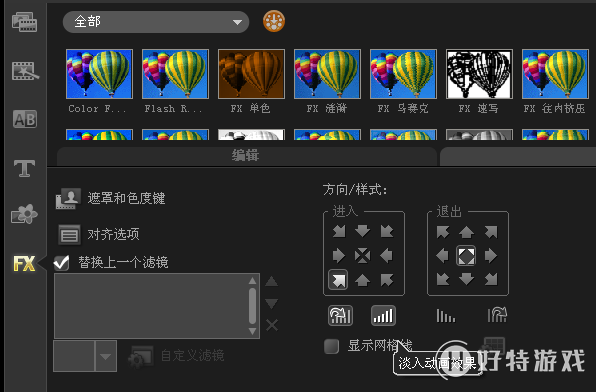
图片1:设置淡入淡出效果
设置素材摇动效果
1、使用默认摇动效果。
第一步:在会声会影视频轨中插入一副素材图像,在“照片”选项面板中,选中“摇动和缩放”单选按钮;
第二步:单击下方的下拉按钮,在弹出的列表框中选择相应的摇动样式,此时视频轨中的素材缩略图上将显示对应的符号(表示添加的样式);
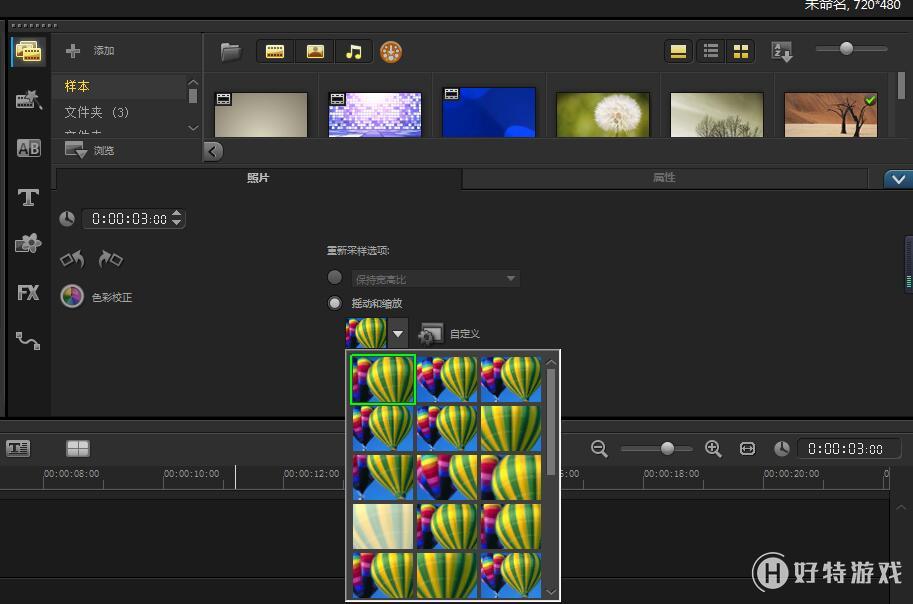
图片2:设置默认摇动和缩放效果
2、自定义摇动效果。
(如果用户对预设的摇动和缩放效果不满意,可以自定义摇动和缩放效果)
第一步:在会声会影视频轨中插入一副素材图像,在“照片”选项面板中,选中“摇动和缩放”单选按钮;
第二步:单击下方的下拉按钮,选择某个摇动、缩放样式;
第三步:单击右侧的“自定义”按钮,弹出“摇动和缩放”对话框,在其中设置“缩放率”,然后移动左侧窗格中十字图标的位置;
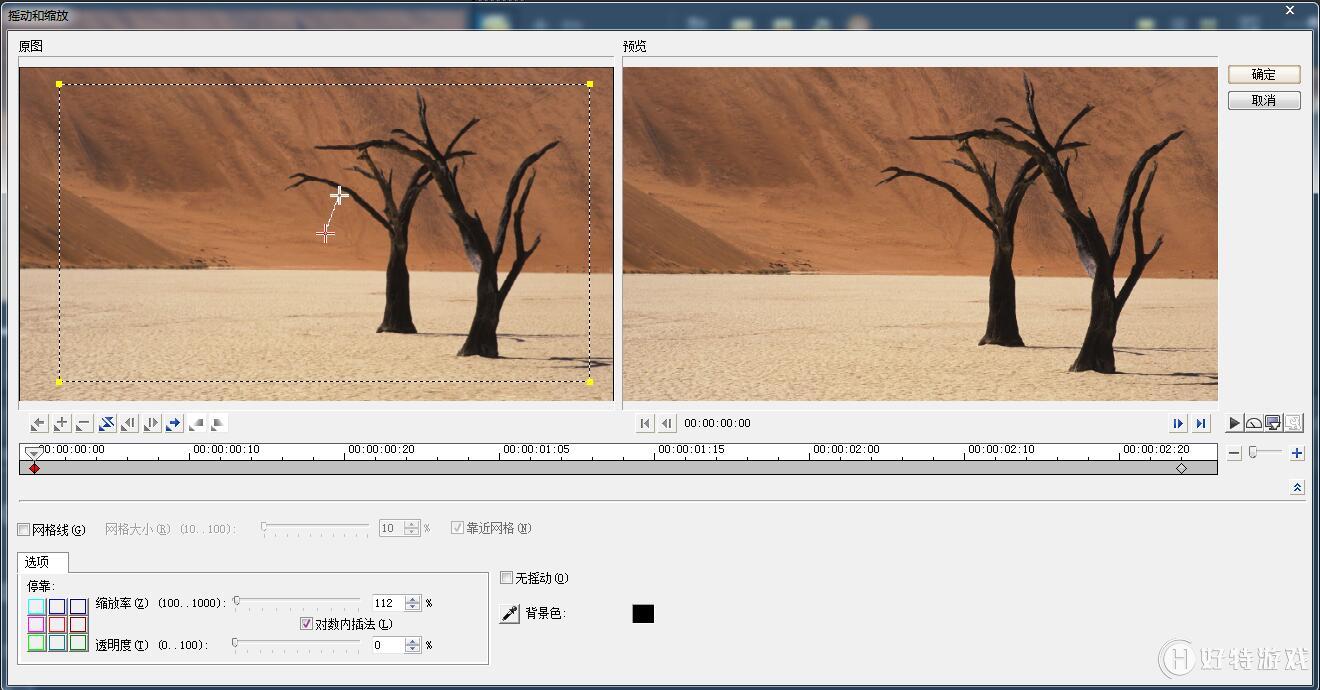
图片3:设置自定义摇动和缩放效果
设置覆叠淡入淡出、设置素材摇动效果设置完毕,若隐若现、生动形象的动态影片是否吸引了一票人的目光呢?
小编推荐阅读